1.释放“形状地图”视觉对象
首先要放出“形状地图”这个视觉对象,按照“文件-选项-预览功能-形状映射视觉对象”路径勾上形状映射视觉对象,重新进入POWERBI就会多出“形状地图”这个视觉对象。
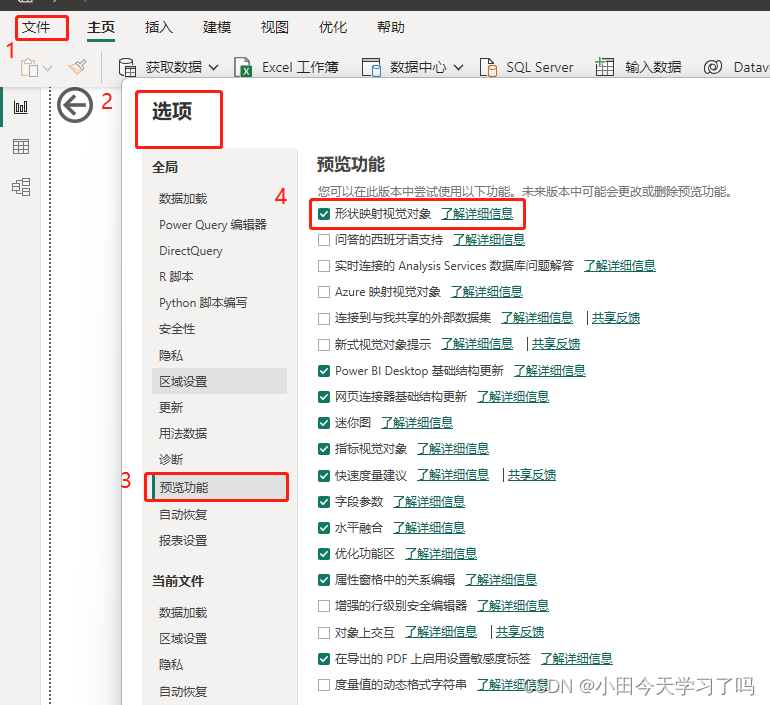

2.下载地图资源
下载对应的地图资源,可以是全国的,也可以是具体省市的,这个根据我们的具体业务来进行选择。链接是阿里云地图,直接选择需要的地图下载。
DataV.GeoAtlas地理小工具系列 (aliyun.com)
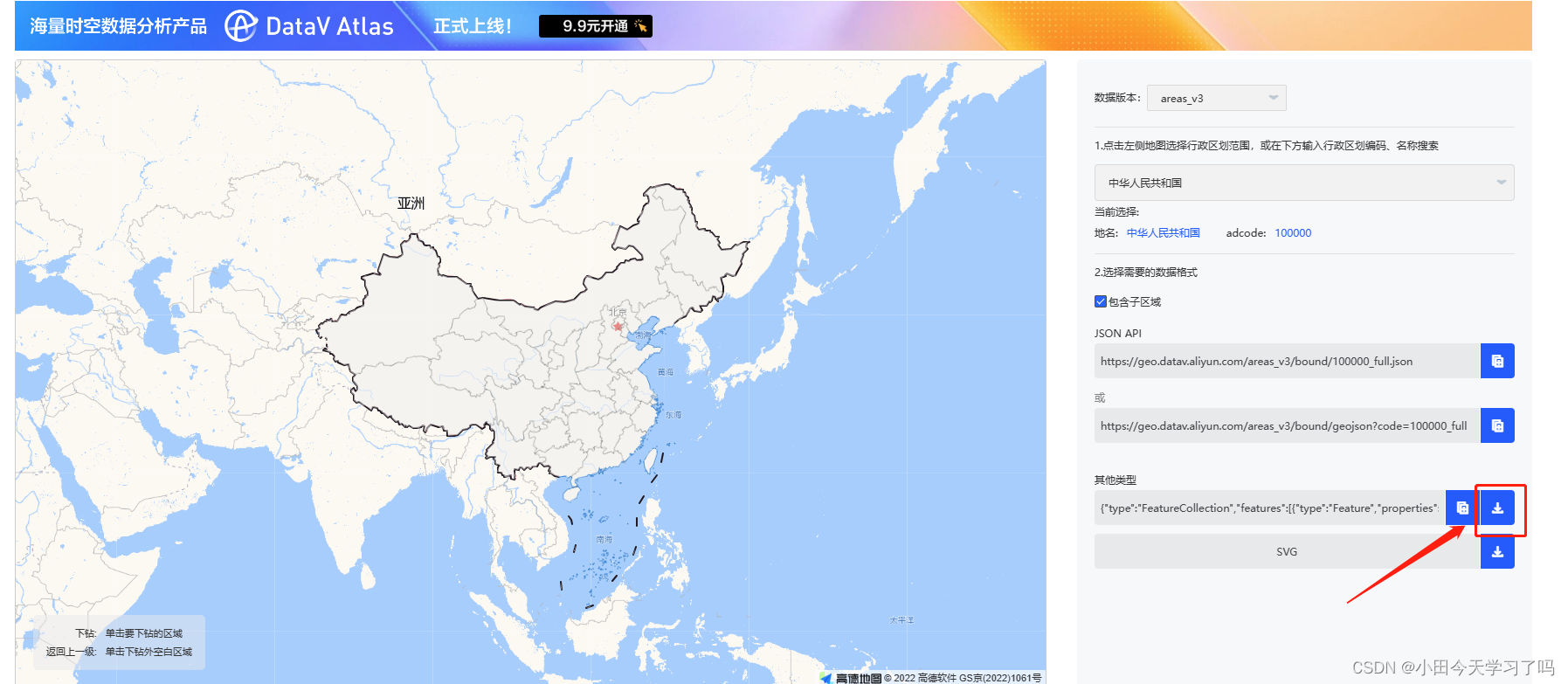
3.地图格式转化
我们直接下载的地图格式是 json 格式的地图资源,形状地图支持的格式是 topocjson格式,所以我们需要一次地图格式转化,同样点击下方链接
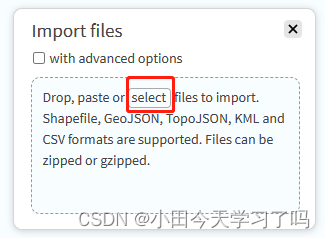
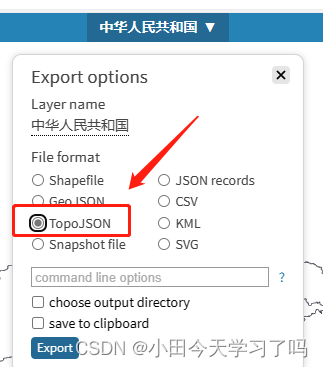
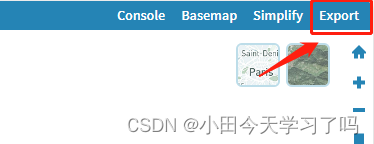
4.导入powerbi
先选中形状地图,然后添加映射对象,把文件导入进去
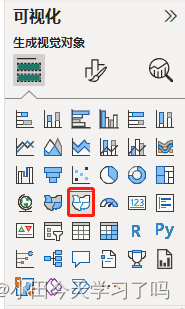
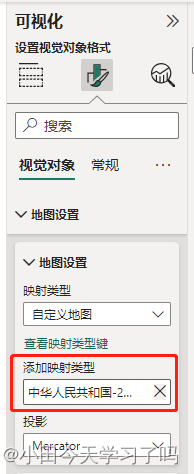
5.若要显示当前所选地图的地图键,请选择“查看地图类型键”。

参考链接:
使用 Power BI Desktop 中的形状地图(预览) - Power BI | Microsoft Learn





















 9190
9190











 被折叠的 条评论
为什么被折叠?
被折叠的 条评论
为什么被折叠?








